Вместо заключения
Технология NFC делает очередной шаг перехода к умному дому.
Окружив себя множеством меток, мы сильно упростим рутинные, ежедневные операции, такие как поставить будильник или перевести смартфон в беззвучный режим на совещании.
Экспериментируйте и ищите свои способы использования меток.
NFC расшифровывается как Near Field Communication или «ближняя бесконтактная связь», если по-русски. По своей сути это небольшой чип, который может быть встроен в смартфон с целью передачи данных на очень короткие расстояния с весьма мизерной скоростью. NFC очень близка к технологии RFID, которая уже давным-давно используется для пометки продуктов в супермаркетах, но базируется на ее более позднем стандарте ISO/IEC 14443 (смарт-карты) и спроектирована для использования в переносной электронике (читай: смартфонах) и выполнения безопасных транзакций (читай: оплаты покупок).
Как и в случае со стандартом ISO/IEC 14443, дальность действия NFC всего 5–10 см, но разница в том, что чип NFC способен выполнять функцию тега и считывателя одновременно. Другими словами, оснащенный NFC смартфон может быть как смарт-картой (картой метро, например), которую достаточно поднести к считывателю, чтобы расплатиться, так и самим считывателем, что можно использовать, например, для перевода средств между картами-смартфонами и превращения реальных карт с поддержкой стандарта ISO/IEC 14443 в виртуальные.
Но это только «одно из» и наиболее очевидное применение NFC. Благодаря тому, что чип NFC способен передавать данные в обе стороны и не требует аутентификации устройств, его можно использовать как простую и более удобную замену Bluetooth. С помощью NFC, например, можно делиться ссылками, паролями, контактными и другими данными между смартфонами, просто поднеся их друг к другу.
Появившаяся в Android 4.0 технология Beam еще больше расширяет границы применения NFC, позволяя быстро переносить между устройствами целые файлы и папки, что достигается с помощью предварительной аутентификации Bluetooth-устройств по NFC и последующей установки Bluetooth-соединения и отправки файлов.
Еще одна возможность — использование пассивных NFC-тегов. Такие теги в виде небольших наклеек можно приобрести за полдоллара за штуку и перепрограммировать с помощью смартфона. Каждый из них может вмещать в себя 137 байт информации (в случае самого распространенного и дешевого тега Mifire Ultralight C), для считывания которой опять же достаточно просто поднести смартфон.

В тег можно записать пароль от домашнего Wi-Fi и приклеить на роутер. Или кодовое слово, на которое будет реагировать смартфон. Можно организовать автоматический запуск навигатора при установке смартфона в держатель в автомобиле или включение бесшумного и энергосберегающего режимов, когда телефон находится на прикроватной тумбочке. Небольшой список покупок в 137 байт тоже вполне вместится.
В этой статье мы поговорим обо всех возможных применениях NFC на практике, но так как в нашей стране оплата покупок с его помощью внедрена примерно нигде, то речь пойдет преимущественно об автоматизации на основе меток.
Поддержка в смартфонах
Первым телефоном с интегрированной поддержкой NFC был Nokia 6131, выпущенный еще в 2006 году. Тогда встроенный NFC-чип был всего лишь игрушкой для демонстрации возможностей созданной два года назад технологии. Смартфон был оснащен софтом для считывания NFC-меток, но ввиду их тогдашней дороговизны и почти нулевой популярности технологии ни на какое серьезное применение данная особенность смартфона не претендовала.
После некоторого затишья популяризацией NFC занялась компания Google, выпустившая в 2010 году смартфон Samsung Nexus S и приложение Google Wallet, которое позволяло расплачиваться виртуальными кредитками, используя NFC. На следующий год Google стала ведущим участником NFC Forum и представила Android 4.0 и основанный на нем смартфон Samsung Galaxy Nexus, который теперь мог похвастаться наличием той самой функции Beam. Позже появился Nexus 4, и наконец начали подтягиваться другие производители.
Сегодня NFC оснащаются почти все выпускаемые смартфоны. Соответствующий модуль есть даже в сверхбюджетных чипах Mediatek, так что большая часть новых китайских смартфонов стоимостью 5000 рублей тоже им оснащены. В любом случае присутствие чипа NFC легко проверить по наличию пункта «Беспроводные сети -{amp}gt; NFC» в настройках.
Программирование NFC-меток
Для NFC-метки примеров использования достаточно много, главное – уметь правильно задавать команды:
- NFC-метка для оплаты используется в магазинах и супермаркетах.
- Установив метку на зарядное устройство в машине, получите беспроводную зарядку.
- Можно запрограммировать девайс на автоматическое подключение к точке доступа.
- Наклеив чип на поверхность прикроватной тумбы и задав правильную команду, вы установите будильник, поменяете рингтон и отрегулируете интенсивность подсветки.
- Забываете о срочных задачах? Прикрепите чип в ежедневник – телефон покажет список дел на текущий период.
- Автомобиль неудачно припаркован и мешает проехать – телефон владельца получит уведомление в виде смс-сообщения.
- Установите метку с кодом домофона – и больше не нужно вводить код вручную.
Использование таких меток делает обыденную жизнь проще, автоматизирует привычные процессы.
На самом деле сценариев использования тегов масса. Я, например, применяю теги для хранения паролей и домашней автоматизации, кто-то для автоматической разблокировки смартфона и автоматического запуска навигатора в автомобиле. Теги можно клеить на стол, на ноутбук, на брелок, внутрь книги, на визитку или вшивать под одежду. Поэтому диапазон их применения огромен, и в конечном счете все упирается только в твою фантазию.

Теперь когда мы обзавелись метками и расклеили их по дому, пора добавить немного магии – запрограммировать NFC метки на какие-либо действия. Для этого нам не понадобится специальный программатор или тестовый стенд.
Начнем:
 Установите из Play Market программу TagWriter – официальное приложение от компании-производителя NXP. Она полностью бесплатна.
Установите из Play Market программу TagWriter – официальное приложение от компании-производителя NXP. Она полностью бесплатна.- Выбираем пункт: Create, write and store.
- Дальше пункт: New.
- Теперь выбираем тип записи. Это может быть простой текст, телефонный номер, ссылка в интернет, запуск приложения или данные для Bluetooth-соединения. Есть и другие, но перечисленные выше самые употребляемые. Для пробы нам подойдет просто текст.
- Набираем любой текст.
- Нажимаем Next.
- Теперь мы попали на экран дополнительных опций. Тут можно выбрать приложение, для запуска после прочтения этой метки; установить защиту на перезапись этой метки другим устройством. Также здесь будет информация о моделях чипа, которые смогут вместить наше сообщение.
- Нажимаем Next.
- Теперь поднесем смартфон к метке.
- Поздравления! Вы только, что прошили свою первую NFC-метку.
Где купить метку?
Продаются дополнительные чипы в специализированных компьютерных магазинах. Также совершается покупка на онлайн-площадках.Популярный сервис онлайн-покупок AliExpress предлагает комплект из 10 чипов стоимостью 220 рублей. На работу модулей не влияет фирма-производитель, поскольку используется одинаковый протокол.
Пишем данные
Для записи данных будем использовать NFC TagWriter. Пользоваться приложением довольно просто. Запускаем, тапаем по пункту Create, write and store, выбираем New, далее выбираем тип записываемых данных. Наиболее полезные типы: контакт, простой текст, телефонный номер, данные для Bluetooth-соединения, URI и приложение. В списке есть даже закладка веб-браузера и email-сообщение, но для чего они нужны, не совсем понятно.
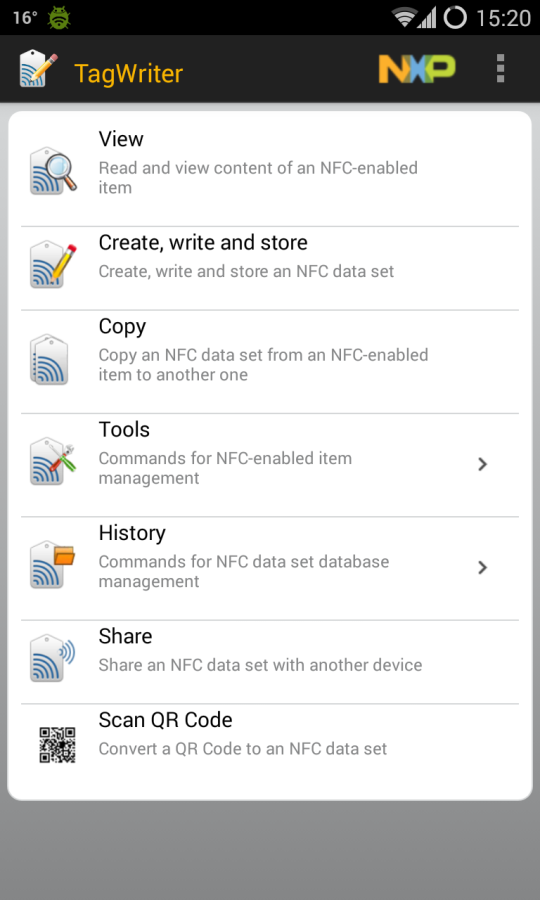
Далее заполняем необходимые поля (например, адрес веб-сайта в случае с URI), нажимаем Next и попадаем на экран опций (скриншот «NFC TagWriter: опции сообщения»). Здесь можно указать приложение, которое будет запущено после прочтения метки (Add launch application) и установить защиту на перезапись сторонним устройством (Apply Soft Protection).
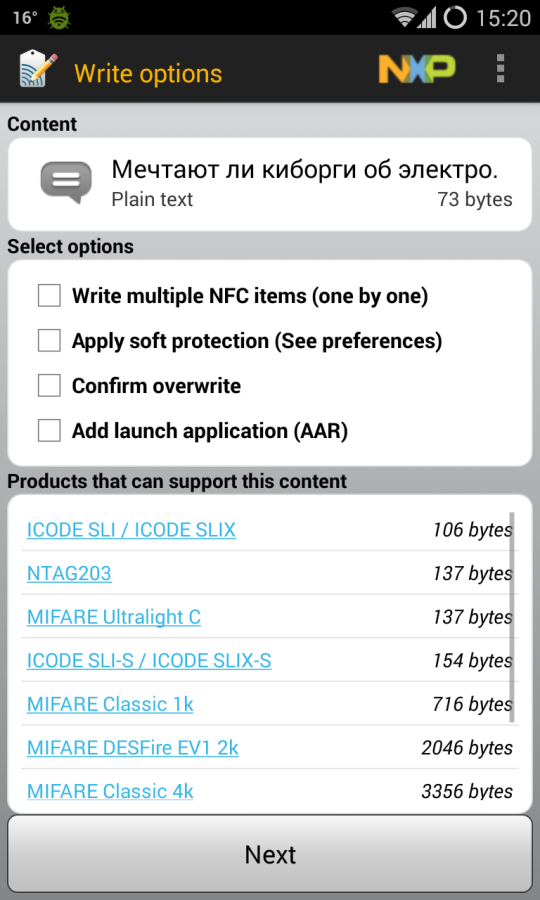
Вновь нажимаем Next и подносим смартфон к тегу. Вуаля, наши данные в нем. Теперь их можно прочитать любым смартфоном с поддержкой NFC. Но что это в конечном итоге дает?
Как записать метку?
Программирование NFC-меток на устройствах с операционной системой Android осуществляется через бесплатные приложения в Play Market. Для создания меток разработчики выпустили специальные приложения TagWriter, Trigger (NFC Task Launcher), NFC Tools, RFID NFC Tool и другие.
Создание меток покажем на примере утилиты TagWriter. Следует отметить, что один чип может считывать команды с разных гаджетов. Для начала активируйте режим NFC на девайсе, которым собираетесь пользоваться (телефон или планшет).
Установите приложение из Play Market и откройте. Выберите пункт «Create and write», чтобы задать новую метку. Откроется экран с двумя вкладками.
Во вкладке «History» содержится информация об установленных метках, поэтому выбирайте «New» для создания команды.Следующая вкладка покажет форматы, доступные для кодирования.
Здесь нажмите URL и далее выберите «Create new bookmark». Введите информацию и нажмите «Next». Теперь держите телефон над чипом, чтобы метка сохранилась.
На экране появится сообщение «Store Successful». После этого нажмите «Done» – метка запрограммирована. Чтобы обезопасить свой смартфон в общественных местах, заблокируйте его.
Использовать роутер как свитч
Cброс параметров сетевого адаптера и таблицы маршрутизации
Настройка моста между двумя роутерами
Как создать точку доступа Wi-Fi в Windows 8 с командной строки
Принцип работы
Если кратко, то, как и в пассивных RFID-чипах, NFC использует:
- антенну;
- блок безопасности.

Антенна передает информацию между меткой и считывающим устройством.
Также при помощи антенны происходит питание микрочипов внутри NFC-метки.
Блок безопасности состоит из набора микросхем, часть из которых хранит пользовательские данные, а другая занимается расшифровкой сигнала, считыванием и записью информации.
Блок безопасности может быть, как физическим устройством – конкретными чипами на NFC-метке, так и эмулироваться программными средствами, как в случае с PDA – смартфонами, КПК, смарт часами и другими портативными устройствами.
В целом устройство напоминает микрокомпьютер – тут даже есть свой процессор и оперативная память.

Благодаря своей конструкции NFC-метка не требует питания, стоит дешево и позволяет перепрограммировать себя под разные задачи. Но есть и ограничение – для организации обмена данными нужен хотя бы один активный контроллер NFC.
Как использовать?
Пора применить полученные знания на практике! Ниже вы найдете несколько идей, как можно применить эту современную технологию.
- Поделится своими контактами – например так: прикрепить метку на лобовое стекло, теперь, если машина мешает выезду, можно отправить смс или позвонить.
- Цифровая визитка своими руками – к обычной визитке клеим нашу метку, теперь наши деловые партнеры могут перенести наш контакт в записную книжку телефона одним касанием.
- Пароль от домашнего Wi-Fi. Клеим метку на роутер и записываем в него пароль с помощью приложения InstaWifi. Теперь ваши гости смогут подключится к вашему Wifi роутеру просто прикоснувшись к метке.
- Запуск синхронизации смартфона с домашним компьютером. Метку можно приклеить на ноутбук или системный блок и прописать в него запуск приложения для синхронизации данных.
- Передать адрес встречи в Гугл Картах – нет нужды записывать, переносить текст в смс, просто создаем место в Гугл Картах у себя на телефоне и записываем на специальную метку в офисе. Каждый сотрудник считывает ее в удобное для себя время.
- Включение точки доступа. Клеим рядом с ноутбуком метку, далее устанавливаем приложение Trigger. Добавим новое задание, в качестве триггера выбираем NFC, выбор ограничений оставляем по умолчанию, в качестве действия выбираем “Беспроводные и локальные сети -{amp}gt; Wifi-зона”,а на последнем экране подносим к NFC-метке. В результате, если вы выходите с ноутбуком за пределы работы вашего Wifi роутера, то прикоснитесь к метке и ваш смартфон переключится в режим точки доступа, а ноутбук продолжит получать доступ к интернету.
- Включение ночного режима. TagWriter настраиваем на включение бесшумного режима. Теперь, как только вы поднесёте смартфон к этой метке, звуки уведомлений отключатся и ничто не потревожит ваш сон. А ещё одну метку сделайте для отключения бесшумного режима, чтобы утром ваш смартфон вернулся в исходное состояние.
- Автоматизируйте свой авто. Используйте метку в автомобиле для включения Bluetooth, 3G, запуска плеера или GPS навигатора. Теперь вы
- На рынке постепенно появляются устройства, поддерживающие NFC, — стереосистемы, телевизоры, которые позволяют создавать пару с телефоном или планшетом для удалённого управления.
- В сфере управления материально-техническими ресурсами можно использовать NDEF записи для хранения информации о месте отправления товаров, об их прохождении различных промежуточных пунктов и тому подобном.
- Управление освещением. Производитель чипов NXP объединился со специалистами по созданию умного дома EnOcean. На выставке CES 2014 они показали продукт, который использует NFC для настройки и добавления элементов освещения в домашнюю сеть.
- Замки, использующие NFC-карты вместо ключа, довольно часто встречаются на Западе, но если в вашем офисе есть электронные пропуска, то можно записать информацию с них в Google Pay и пользоваться смартфоном. Цена таких замков в магазинах не превышает 200 долларов, а комбинированные замки и того дешевле. Метки можно записывать в телефон, в специальное NFC-кольцо, в брелок – в общем, тиражировать для кого надо.
- В домашней библиотеке. Создать подробное описание каждой книги, а на корешок прикрепить аккуратную метку NFC. Теперь можно получить информацию о книге не вынимая ее из полки и не листая описание.
 NFC Эксперт
NFC Эксперт